目录
1. 学习CSS的基础
1.1 基本语法规范
1.2 引入方式
2. 选择器
2.1 选择器的功能和种类
2.2 基础选择器
2.3 复合选择器
2.3.1 后代选择器
2.3.2 子选择器
2.3.3 并集选择器
2.3.4 伪类选择器
3. 常用元素属性
3.1 字体属性
3.2 文本属性
3.3 背景属性
3.4 圆角矩形
4. 元素的显示模式
5. 盒模型
5.1 边框:border
5.2 内边距:padding
5.3 外边距:margin
5.4 块级元素的水平居中
6. 去除浏览器默认样式
7. 弹性布局
7.1 弹性布局:flex
7.2 水平方向的排列方式:justify-content
7.3 垂直方向的排列方式:align-items
7.4 实现一个简单的页面布局
1. 学习CSS的基础
1.1 基本语法规范
每个CSS语法包含两个部分:选择器+应用的属性

1.2 引入方式
(1)内部样式表
通过style标签,来写CSS
这种方法不太常见,如果是比较简单的CSS,这样写也可以
(2)内联样式
通过html标签中的style属性,来应用一些样式
内联样式是一种比较特殊的用法(通常会搭配JS来使用)
这种写法适合于样式特别简单的情况(如果样式比较复杂,这就会很乱)
 两种写法都可以
两种写法都可以
内联样式只是针对当前元素生效(可以不写选择器,也不用写{},直接写CSS属性和值就可以了)


(3)外部样式(使用最多)
把css代码单独提取出来,放到一个.css文件中
然后在html代码中,通过link标签,来引入该css文件(一般link标签放在head中)
这种方法好处是,可以让多个HTML,复用同一份样式

打开开发者工具,也可以看到对应css信息

2. 选择器
2.1 选择器的功能和种类
选择器的功能:就是选中页面的元素(标签)
可以一次选择一个,也可以一次选择全部
选择器的种类:
(1)基础选择器:单个选择器构成的
标签选择器、类选择器、id选择器、通配符选择器
(2)复合选择器:把多种基础选择器综合起来
后代选择器、子选择器、并集选择器。伪类选择器
2.2 基础选择器
(1)标签选择器
写的选择器,就是html的标签名
能快速为同一类型的标签都选择出来. ,但是不能差异化选择

(2)类选择器
在CSS代码中,创建一个类名,在对应的html元素中,通过class属性来引用这个类名
此时具有该类名的元素,就都会应用上相关的CSS属性
好处是可以表示不同的标签 ,也可以让多个标签的都使用同一个样式

一个类可以被多个标签使用,一个标签也可以使用多个类(中间用空格分开)
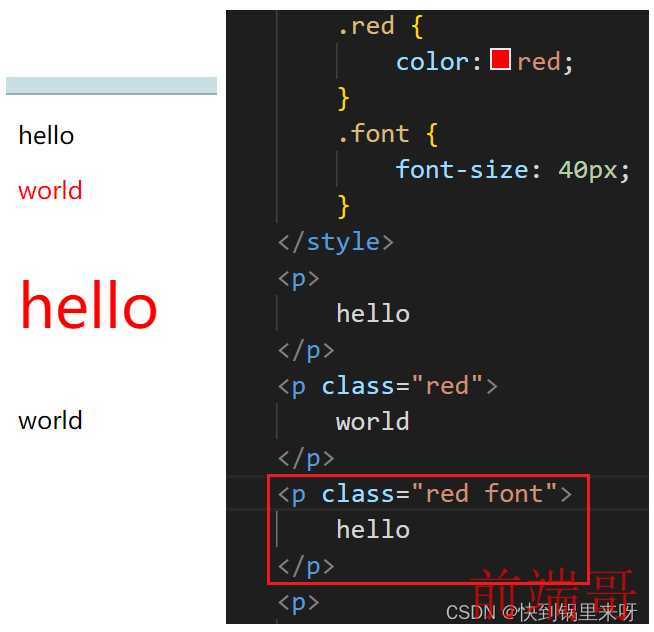
(3)id选择器
id选择器和类选择器类似,不同的一点是id选择器是在一个页面必须唯一不能重复 CSS 中使用 # 开头表示 id 选择器,html 的元素 id 不必带 #
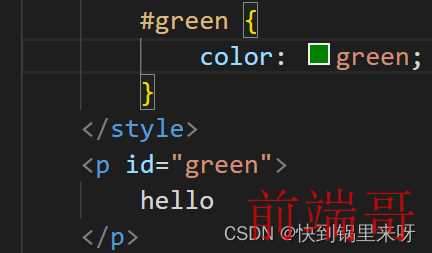
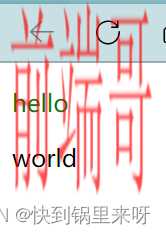
(4)通配符选择器
* 直接选中页面上的所有元素
这个通配符选择器,最大的用途就是取消浏览器的默认样式
因为不同的浏览器,默认的样式是不同的,在实际开发时,要求页面不依赖默认样式
所以需要使用通配符选择器

2.3 复合选择器
2.3.1 后代选择器
通过多个选择器的组合,能够选中某个元素里面的子元素或后代元素
选择器1和2中间必须加空格,选择器1和2都可以是任意选择器
选择器1 选择器2 {
} 

2.3.2 子选择器
通过多个选择器的组合,能够选中某个元素里面的子元素
注意:用大于号分割,只选亲儿子

下面来看一下后代选择器和子选择器的区别

2.3.3 并集选择器
并列的写多个选择器,中间用逗号来分割

但是有些特殊情况下,子选择器并列,也会影响到后代元素,比如
想color,font相关的这种 会被子元素继承,但还是有些子元素不会别继承,没有什么规律

2.3.4 伪类选择器
(1)链接伪类选择器
a:link 选择未被访问过的链接 a:visited 选择已经被访问过的链接 a:hover 选择鼠标指针悬停上的链接 a:active 选择活动链接(鼠标按下了但是未弹起)

(2).force伪类选择器
选取获取焦点的 input 表单元素.


3. 常用元素属性
3.1 字体属性
(1)字体样式:font-family
(2)字体大小:font-size
(3)字体粗细:font-weight
(4)字体样式:font-style
(1)设置字体
font-family
多个字体之间注意使用逗号分割,如果都找不到,使用默认字体
注意字体带上引号,最好使用常见字体
<body>
<style>
.one {
font-family: '微软雅黑';
}
.two {
font-family: '宋体';
}
</style>
<div class="one">
正在学习CSS
</div>
<div class="two">
还在学习CSS
</div>
</body>
(2)大小
font-size 加上px
<body>
<style>
.one {
font-size: 20px;
}
.two {
font-size: 30px;
}
</style>
<div class="one">
正在学习CSS
</div>
<div class="two">
还在学习CSS
</div>
</body>
</html> 
(3)粗细
font-weight 只能是100的整数,不带px
可以使用数字表示粗细,也可以使用单词表示
normal(400) 默认值 ; bold(700)粗体字符
bolder 更粗字符 ; lighter:更细字符
<body>
<style>
/* 设置字体粗细 */
.one {
font-weight: 900;
}
.two {
font-weight: 100;
}
</style>
<div class="one">
正在学习CSS
</div>
<div class="two">
还在学习CSS
</div>
</body>
(4)文字样式
font-style 设置文字 倾斜/带下划线...
font-style: normal 恢复为默认文字样式

3.2 文本属性
(1)文本颜色:color:rgb
(2)文本对齐:text-align (left、center 、right)
(3)文本装饰:text-decoration (默认、倾斜、删除..)
(4)文本缩进:text-indent (px、em)
(5)行高:line-height (水平居中:text-align;垂直居中:line-height)
(1)文本颜色
color 取值方式有很多种
(1)直接取单词(比较有限)
(2)使用rgb(三原色方式)方式来表示
color: rgb(255, 0, 0) 括号中表示3原色 红 绿 蓝 0-255 255就是最亮的
(3)还是使用rgb,但是使用十六进制的风格表示,比如 #00ff00
也可以缩写(00ff00缩写为0f0,11ff66缩写为1f6;必须都一样才可以缩写)
(4)rgba多个分量,alpha表示透明度
<body>
<style>
div {
color: red;
}
</style>
<div>
这是一段话
</div>
</body>

![]()
(2)文本对齐
text-align
有三种,靠左:left 居中:center 靠右:right


(3)文本装饰
text-decoration: [值];
underline 下划线. [常用] none 啥都没有. 可以给 a 标签去掉下划线. overline 上划线. [不常用] line-through 删除线 [不常用]
去掉a标签超链接的下划线
<body>
<style>
a {
text-decoration: none;
}
</style>
<a href="#">这是超链接</a>
</body>
给一段话加上下划线
<body>
<style>
div {
text-decoration: underline;
}
</style>
<div>这是一句话</div>
</body>
给一段话加上删除线
<body>
<style>
div {
text-decoration: line-through;
}
</style>
<div>这是一句话</div>
</body>
(4)文本缩进
text-indent: [值];
CSS中表示尺寸的单位:
px (像素)
em (相对单位,相对于当前文字大小,
比如当前一个文字大小16px,1em=》16px,2em=》32px)

(5)行高
line-height 行高=字体大小+行间距
设置行高时,会同时对上下两个方向都产生影响
上下两个边距都是均等的,所以也就可以设置垂直居中
水平居中:text-align 垂直居中:line-height
<style>
.two {
line-height: 50px;
}
</style>
<div class="one">
上一行
</div>
<div class="two">
中间行
</div>
<div>
下一行
</div>
</body>
因为行高上下均等,所以就可以基于行高实现,垂直方向的文本居中

3.3 背景属性
(1)背景颜色:background-color
(2)背景图片:background-image: url(...);
(3)背景平铺:background-repeat: [平铺方式]
(4)背景位置:background-position: x y (top, left, right, bottom, center)
(5)背景尺寸:background-size: length|percentage|cover|contain;
(1)背景颜色
background-color: [指定颜色] 使用方法和color类似 快速输入(bgc)
(1)英语单词 (2)rab (3)#十六进制 (4)rgba
默认是 transparent 透明的(应用了父元素的背景)
div标签的父元素是body标签,修改一下
<style>
body {
background-color: rgb(67, 176, 55);
}
div {
width: 200px;
height: 150px;
font-size: 20px;
background-color: brown;
text-align: center;
line-height: 150px;
}
</style>
<div>
这是一段话
</div> 
(2)背景图片
background-image: url(...);
<body>
<style>
div {
width: 900px;
height: 500px;
font-size: 20px;
background-image: url(风景照.jpg);
text-align: center;
line-height: 500px;
}
</style>
<div>
这是一段话
</div>
</body> 
(3)背景平铺
当设置图片背景后,默认是一个平铺的效果(相当于铺地砖,只要有空地,一片接一片)
可以通过这个设置平铺或取消平铺
background-repeat: [平铺方式] repeat: 平铺 no-repeat: 不平铺 repeat-x: 水平平铺 repeat-y: 垂直平铺
<body>
<style>
div {
width: 900px;
height: 500px;
font-size: 20px;
background-image: url(风景照.jpg);
background-repeat: repeat;
text-align: center;
line-height: 500px;
}
</style>
<div>
这是一段话
</div>
</body>(4)背景位置
背景图片和背景颜色是可以共存的,背景图会出现在背景颜色的上方
设置背景图的位置:background-position: x y;
参数有三种风格: 1. 方位名词: (top, left, right, bottom, center) 2. 精确单位: 坐标或者百分比(以左上角为原点) 3. 混合单位: 同时包含方位名词和精确单位
<body>
<style>
div {
width: 900px;
height: 500px;
font-size: 20px;
background-image: url(风景照.jpg);
background-repeat: no-repeat;
background-position: 100px 100px;
text-align: center;
line-height: 500px;
}
</style>
<div>
这是一段话
</div>
</body>
(5)背景尺寸
background-size: length|percentage|cover|contain;
(1)可以通过px的方式来直接设置背景的宽度和高度
(2)cover和cotain都能让背景图自适应这里的元素大小
不同的是cover不会让元素漏出背景色,使图像完全覆盖背景区域
而cotain可能会漏出一部分背景色,把图片拉伸为元素大小就可以了,保证背景图始终在元素之内

![]()

3.4 圆角矩形
(1)基本用法
border-radius: length;
length 是内切圆的半径. 数值越大, 弧线越强烈

(2)生成圆形
border-redius设置为正方形宽度的一半就可以了
可以是px 也可以是百分数 50%

(3)生成圆角矩形

(4)展开写法
border-redius也可以对四个角分别设置
border-radius:2em;
等价于
border-top-left-radius:2em;
border-top-right-radius:2em;
border-bottom-right-radius:2em;
border-bottom-left-radius:2em;border-radius: 10px 20px 30px 40px;
等价于(顺时针)
border-top-left-radius:10px;
border-top-right-radius:20px;
border-bottom-right-radius:30px;
border-bottom-left-radius:40px;4. 元素的显示模式
(1)块级元素
独占一行,可以设置宽度高度
div,h1-h6,p,ul,li,table...
(2)行内元素
不独占一行,不能设置宽度高度 (可以理解成一个文本,最终行内元素的尺寸取决于内部的内容多少)
span,a,em,i....
(3)行内块元素
(4)改变显示模式不独占一行,可以设置宽度高度
input,img...
通过display来修改元素的显示模式 常见的用法,就是把行内元素给改成块级元素 . 可以把 div 等变成行内元素, 也可以把 a , span 等变成块级元素. display: block 改成块级元素 [常用] display: inline 改成行内元素 [很少用] display: inline-block 改成行内块元素 display:none(特殊的选项,元素不显示,隐藏元素)

5. 盒模型
每一个 HTML 元素就相当于是一个矩形的 "盒子" 这个盒子由这几个部分构成 边框 border 内容 content 内边距 padding 外边距 margin
打开Chrome开发者工具,可以看到这个盒模型

5.1 边框:border
border: 5px black solid; (无顺序要求)
box-sizing: border-box;
可以改四个方向的任意边框.
border-top/bottom/left/right .solid 实线边框 dashed 虚线边框 dotted 点线边框
直接设置border会撑大原有的属性
这样可能会导致比如,页面宽度300px,要放3个100px的照片,刚好可以占满,但给图片加边框后,就可能会导致最后一个图片放不下了

所以,实际在使用时,是设置box-sizing:border-box
此时设置的边框就会挤压内容,而不是撑大元素


5.2 内边距:padding
padding 设置内容和边框之间的距离 默认内容是顶着边框来放置的. 用 padding 来控制这个距离 可以给四个方向都加上边距 padding-top padding-bottom padding-left padding-right 也可以简写 padding: 上 右 下 左 ; padding默认情况下,也会撑大元素 通过box-sizing为border-box就可以阻止盒子被撑大了

5.3 外边距:margin
控制盒子和盒子之间的距离. 可以给四个方向都加上边距 margin-top margin-bottom margin-left margin-right 也可以简写 margin: 上 右 下 左 ;
外边距margin在垂直方向上会存在
“塌陷”情况,两个元素都设置了外边距的时候,实际的外边距是两者较大值,而不是相加
在水平方向不会出现(直接相加)
5.4 块级元素的水平居中
基于 margin 可以实现一个元素的水平居中 (不是文本的水平居中)
文本的水平居中:text-align:center
文本的垂直居中:line-heigh:【height】
元素的水平居中,就可以使用margin,前提是块级元素
把水平 margin 设为 auto
把水平方向的外边距设为auto(浏览器自适应)就会达到水平居中的效果

6. 去除浏览器默认样式
* {
margin: 0;
padding: 0;
box-sizing: border-box;
}7. 弹性布局
7.1 弹性布局:flex
主要是安排页面上的元素位置(排列方式)
前面的属性,大多都是针对一个元素本身进行设置的
但是还有些元素,是影响的元素和元素之间的
比如盒子模型中的外边距就是一部分
弹性布局就是,强调这一点的,默认的网页布局是从上到下的(块级元素),而在实际我们看到的网页中不仅有从上到下,也有从左到右
弹性布局:display:flex
div块级元素,使用后独占一行
给父元素设置一个属性,让弹性布局:display:flex;就可以放到一行中了

7.2 水平方向的排列方式:justify-content
前面通过弹性布局display:flex,将块级元素调整的水平方向上了
默认这些元素都挤在左上角的,现在可以通过
justify-content 进行水平方向的排列(设置主轴上的子元素排列方式)
| 值 | 描述 |
|---|---|
| flex-start | 默认值,靠左排列 |
| flext-end | 靠右排列 |
| center | 位于中间位置 |
| space-between | 元素中间有等分间隔 |
| space-aroud | 元素中间有等分间隔,最左边和最右边空出来 |

7.3 垂直方向的排列方式:align-items

align-items 只能针对单行元素来实现. 如果有多行元素, 就需要使用 item-contents

7.4 实现一个简单的页面布局

<!DOCTYPE html>
<html lang="en">
<head>
<meta charset="UTF-8">
<meta http-equiv="X-UA-Compatible" content="IE=edge">
<meta name="viewport" content="width=device-width, initial-scale=1.0">
<title>flex</title>
</head>
<body>
<style>
* {
margin: 0;
padding: 0;
box-sizing: border-box;
}
.nav {
width: 100%;
height: 50px;
background-color: rgb(60, 60, 60);
color: white;
text-align: center;
line-height: 50px;
font-size: 20px;
}
.container {
width: 100%;
height: 1000px;
background-color: grey;
display: flex;
justify-content: center;
align-items: center;
}
.container .left, .container .right {
width: 15%;
height: 100%;
background-color: rgb(158, 251, 141);
font-size: 20px;
line-height: 1000px;
text-align: center;
}
.container .content {
width: 70%;
height: 100%;
background-color: white;
font-size: 20px;
line-height: 1000px;
text-align: center;
}
.footer {
width: 100%;
height: 150px;
background-color: rgb(60, 60, 60);
color: aqua;
font-size: 20px;
text-align: center;
line-height: 150px;
}
</style>
<div class="nav">
导航栏
</div>
<div class="container">
<div class="left">
左侧边栏
</div>
<div class="content">
内容区域
</div>
<div class="right">
右侧边栏
</div>
</div>
<div class="footer">
页脚
</div>
</body>
</html>
